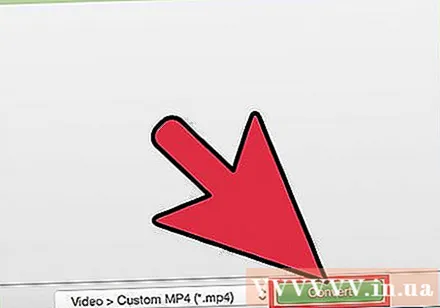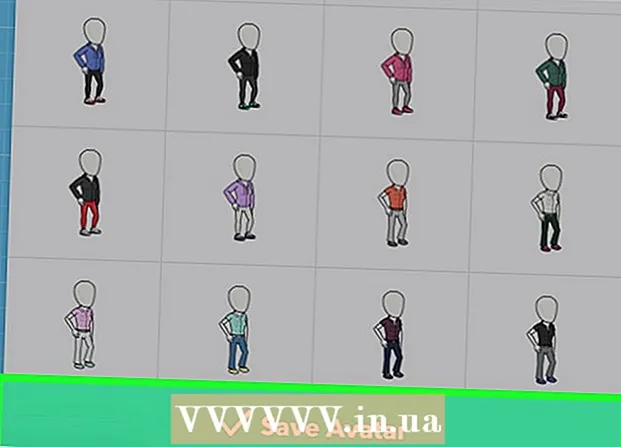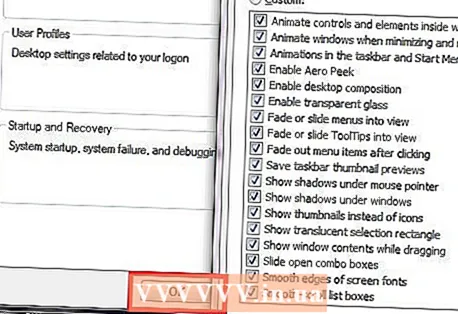Autor:
Monica Porter
Data E Krijimit:
17 Marsh 2021
Datën E Azhurnimit:
1 Korrik 2024
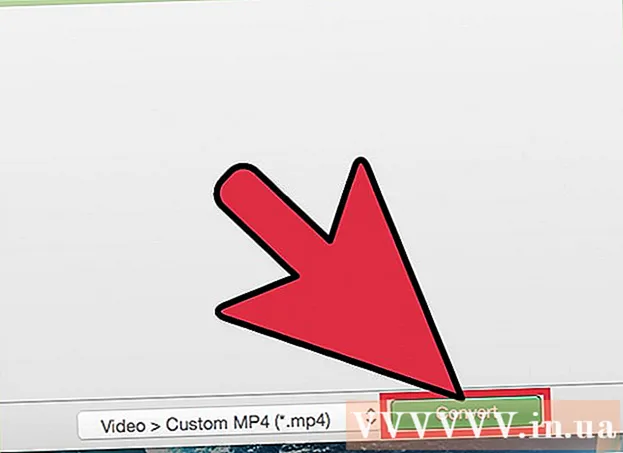
Përmbajtje
Ndërsa QuickTime 7 Pro nuk është më i disponueshëm në treg, përsëri mund të ktheni skedarët MOV në MP4 në shumë mënyra. Mënyra më e lehtë për të shndërruar shumicën e skedarëve MOV është thjesht të riemërtoni zgjerimin në MP4. Nëse keni QuickTime 7 Pro, mund të përdorni tiparin Export. Nëse jo, ka programe të tjerë falas që mund të konvertojnë skedarët shpejt.
Hapat
Metoda 1 nga 3: Riemërtoni skedarin
Hapni dosjen që përmban skedarin MOV. Mënyra më e shpejtë për të kthyer skedarët MOV në MP4 është të riemërtoni zgjerimin. MP4 është një nën format i MOV, kështu që nuk keni pse të bëni konvertimin.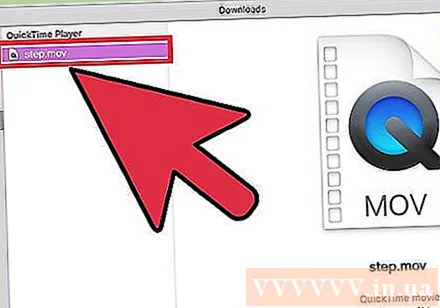
- Kjo funksionon në të gjitha sistemet operative dhe nuk kërkon softuer shtesë. Meqenëse QuickTime 7 Pro nuk lëshohet më, kjo metodë falas është shumë e përshtatshme për ju.
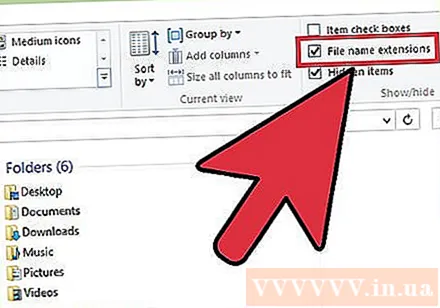
Ju duhet të siguroheni që shtesa të jetë e dukshme (vetëm Windows). Windows mund të fshehë shtesat e skedarëve. Shtesa duhet të jetë e dukshme që ju të bëni ndryshime.- Windows 8 dhe 10 - Klikoni në butonin "View" në krye të dritareve të Explorer dhe kontrolloni kutinë për "File name extensions".
- Windows 7 dhe më herët - Hapni Panelin e Kontrollit dhe zgjidhni "Opsionet e Dosjes". Klikoni në skedën "Shiko" dhe zgjidhni kutinë "Fshih zgjatimet për llojet e njohura të skedarëve".
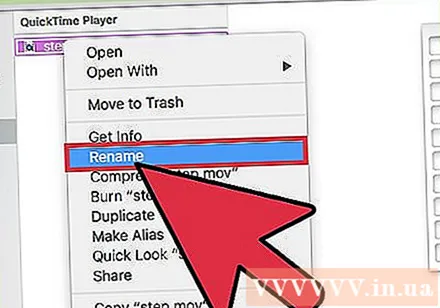
Klikoni me të djathtën në skedarin MOV dhe zgjidhni "Riemërto". Ky opsion do t'ju lejojë të riemërtoni emrin dhe shtesën e skedarit.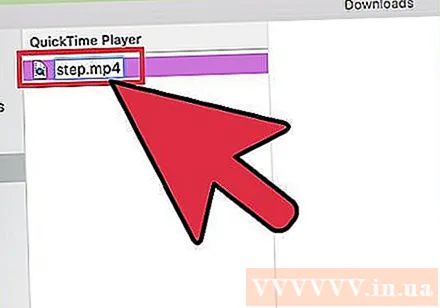
Ndryshoni bishtin .mov në fund të emrit të skedarit .mp4. Kur shtypni ↵ Hyni ose ⏎ Kthimi, kompjuteri do t'ju pyesë nëse doni të ndryshoni shtesën.
Konfirmoni që dëshironi të ndryshoni shtesën. Sistemi paralajmëron se ndryshimi i emrit të skedarit mund ta bëjë skedarin të palexueshëm. Ju mund ta injoroni këtë paralajmërim dhe të vazhdoni.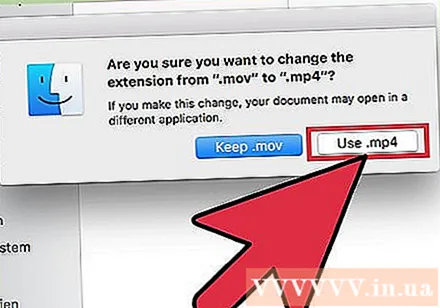
- Në macOS, klikoni "Use.mp4" në dritaren që shfaqet.
- Në Windows, klikoni "Po" në dritaren që shfaqet.
Kontrolloni skedarin. Klikoni dy herë në skedarin e riemëruar për të kontrolluar nëse hapet në media player. Skedari aktual është MP4 dhe kjo mund të luhet në çdo media player ose pajisje të mbështetur.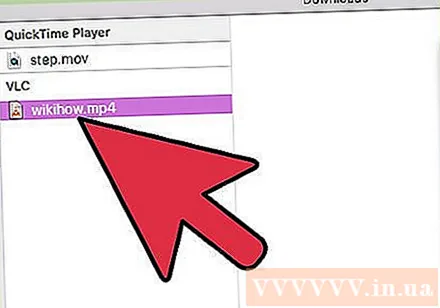
- Ju përsëri mund ta ndryshoni shtesën përsëri në .ov në çdo kohë për ta kthyer skedarin përsëri në formatin e tij origjinal.
- Kjo mënyrë funksionon me 99% të skedarëve MOV që hasni. Nëse jo, vazhdoni në njërën nga më poshtë.
Metoda 2 nga 3: Përdorni QuickTime 7 Pro
Instaloni QuickTime 7 Pro. QuickTime Pro nuk mund të aktivizohet më nga MacOS i integruar në QuickTime Player. Ju duhet të shkarkoni versionin e mëparshëm të QuickTime 7, pastaj futni butonin e pajtimit Pro për të aktivizuar tiparet e Pro (premium).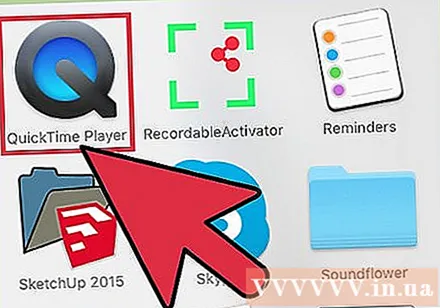
- Shkarkoni QuickTime 7 nga Apple dhe instalojeni atë. Mund ta shkarkoni këtu.
- Hapni dosjen Utilities dhe lëshoni QuickTime Player 7.
- Klikoni në menunë "QuickTime Player 7" dhe zgjidhni "Regjistrimi".
- Futni çelësin e pajtimit Pro për të zhbllokuar tiparet e Pro.
Hapni skedarin MOV në QuickTime 7 Pro. Që skedari i paracaktuar MOV të hapet në QuickTime Player X, duhet të klikoni me të djathtën në skedar, klikoni "Open With" dhe zgjidhni QuickTime 7 Pro.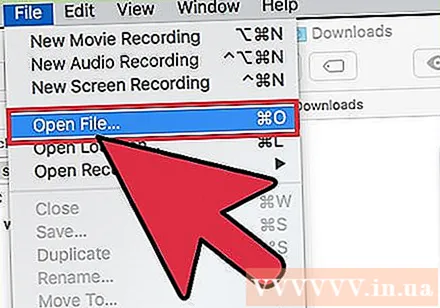
Klikoni në menunë "File" dhe zgjidhni "Eksporto.’ Kjo veçori kërkon një version të regjistruar të QuickTime Pro.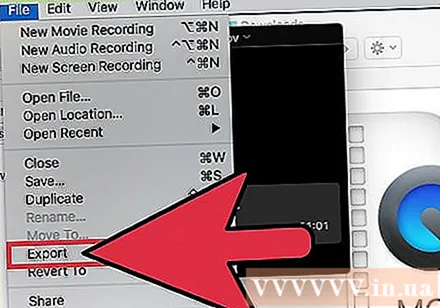
Klikoni në menunë "Eksporto" dhe zgjidhni "Film në MPEG-4.’ Kjo ju lejon të ruani videon në formatin MP4.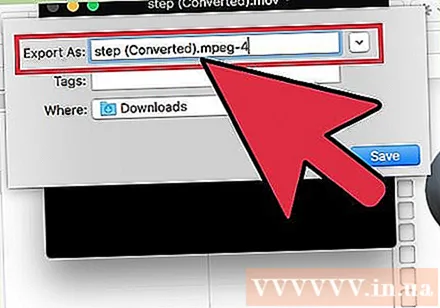
Klikoni "Ruaj" për të krijuar një kopje të skedarit MP4. Skedari do të eksportojë në formatin MP4, i cili mund të zgjasë disa minuta për shkak të madhësisë më të madhe të filmit MP4. reklamë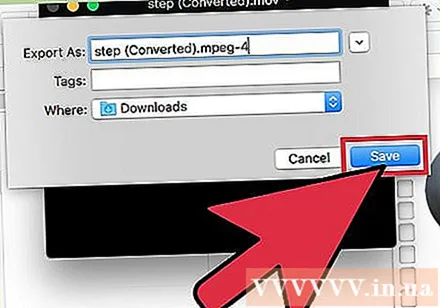
Metoda 3 nga 3: Përdorni një përshtatës
Shkarkoni dhe instaloni Përshtatësin nga Macroplant. Ky është një program falas, pa reklama, që konverton skedarët video në një format tjetër. Mund ta shkarkoni versionin e disponueshëm për Windows dhe Mac në.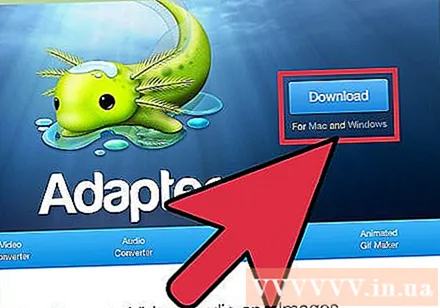
- Pas shkarkimit të programit të instalimit, filloni të instaloni Përshtatësin. Mund të mbani cilësimet e paracaktuara të programit. Thjesht sigurohuni që cilësimi "FFmpeg" të jetë i aktivizuar pasi kjo është e nevojshme për konvertimin e videos.
Nisni Përshtatësin pas instalimit. Programi do të vendoset në menunë Start (në Windows) ose në dosjen Applications (në Mac). Ndoshta Adapter do të ekzekutohet vetvetiu menjëherë pasi të ketë përfunduar instalimi.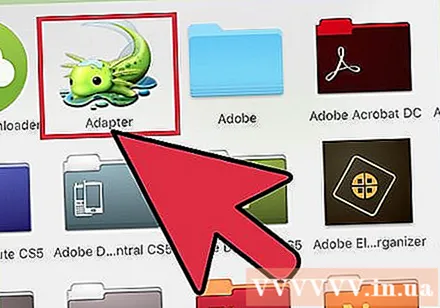
Zvarritni skedarin MOV në dritaren Adapter. Skedari do të shtohet në radhë të konvertimit. Ju gjithashtu mund të klikoni në butonin "Shfleto" në Përshtatësin dhe të shkoni te skedari.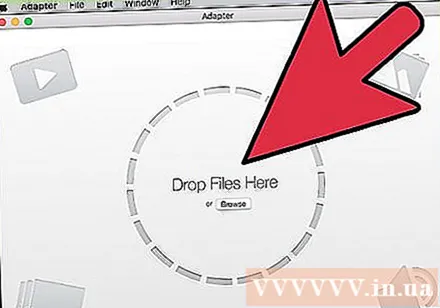
- Ndonjëherë Përshtatësi mund të japë një gabim "Gabim" kur shtoni një skedar. Thjesht klikoni me të djathtën në skedar dhe zgjidhni "Hiq", pastaj provoni të shtoni përsëri. Shpesh problemi do të rregullohet.
Klikoni në menunë zbritëse në fund të dritares së Përshtatësit. Ju do të jeni në gjendje të zgjidhni një format tjetër për konvertimin.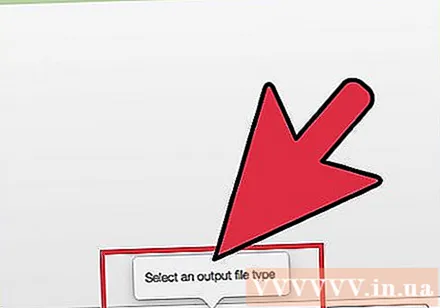
Zgjidhni "Video" "General" "MP4 e personalizuar". Ose, nëse po konvertoni skedarë për një pajisje të veçantë, mund të zgjidhni nga menyja Video.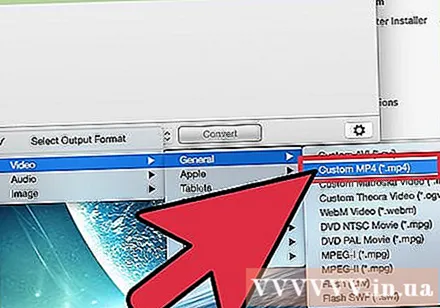
Zgjidhni cilësimin e cilësisë (me porosi). Pas zgjedhjes së Custom MP4, një numër opsionesh të ndryshme do të shfaqen në panelin e djathtë të dritares. Mund të ndryshoni menunë në rënie "Cilësia" në seksionin "Rezolucion" në "Shumë e Lartë (pa humbje)" për të ruajtur cilësinë origjinale të videos.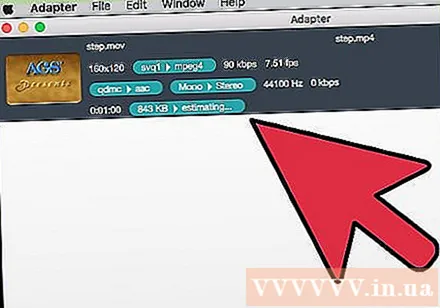
Klikoni "Convert" për të kthyer skedarët MOV në MP4. Koha e procesit varet nga madhësia e skedarit të videos origjinale. Si parazgjedhje, skedari i ri do të jetë në të njëjtën dosje, me të njëjtin emër si skedari origjinal, vetëm me shtesën MP4. Skedari origjinal mbetet i pandryshuar. reklamë